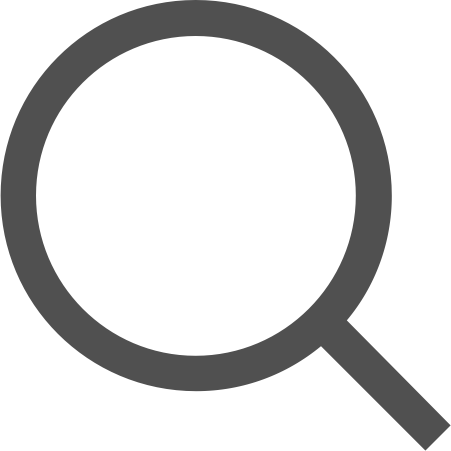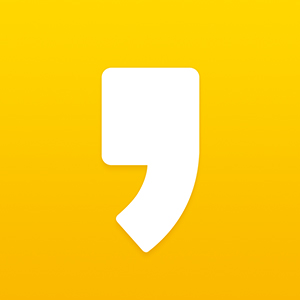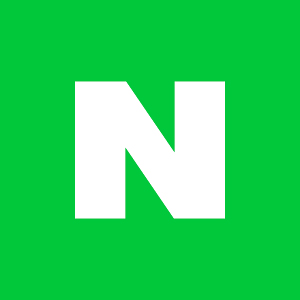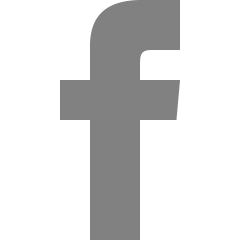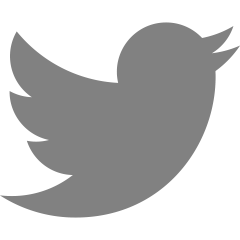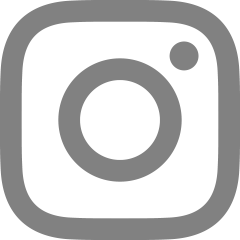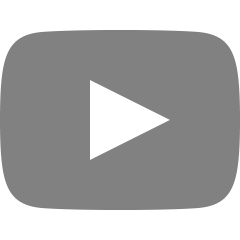인천-대만 타이베이 캐세이퍼시픽 웹체크인/온라인체크인/사전좌석지정
얼마전에 대만 타이베이에 다녀왔어요!
이번 여행은 캐세이퍼시픽을 이용했는데, 역시 만족스러웠습니다~
가격도 굉장히 저렴하게 득템해서 더 굿굿!
LCC가 아닌 FSC(풀서비스캐리어)를 이용할 때는 다양한 장점이 있겠지만, 일단 체크인 전부터 체감할 수 있는 장점은 뭐다?
사전좌석지정!!
내가 원하는 좌석을 미리 지정해서 이용할 수 있다는 거죠~
특히 전 공항에 엄청 일찍 도착하는 타입은 아니기 때문에 (너무 빠르지도 늦지도 않은 적당한 시간에...)
공항에서 좌석을 받으려고 하면 대부분 안 좋은 자리(4열의 가운데 자리라던가...)만 남아있는 경우가 많거든요. ㅠㅠ
그래서 사전좌석지정이 가능하다면 늘 좌석을 지정해가는 편이에요.
그런데 이번 대만행 캐세이퍼시픽 항공권은 가장 저렴한 클래스 조건으로 구입했기 때문에 사전좌석지정이 불가능하더라고요.![]()
하지만 좌절 금지!!
캐세이퍼시픽은 출발 48시간 전부터 웹체크인이 가능하니까요~
(날짜로 이틀 전 아닙니다. 정확하게 시간으로, 48시간 전입니다.)
그리고 웹체크인 시 좌석까지 지정할 수 있습니다.
: 캐세이퍼시픽 웹체크인 방법 :
국제선, 게다가 외항사라서 웹체크인이 어렵지 않을까 걱정하시는 분들도 많으시죠?
캐세이퍼시픽 웹체크인 전혀 어렵지 않습니다~
굳이 회원가입도 필요 없어요!
이름과 예약번호or전자티켓번호로 검색하고 내 항공편을 찾아 웹체크인이 가능합니다.
우선 캐세이퍼시픽 홈페이지에 접속합니다.
(앱에서도 웹체크인이 가능하지만 오류가 날 때도 있습니다. 저도 자꾸 오류가 나서 그냥 웹페이지로 접속해서 체크인했어요.)
홈페이지의 중간쯤에 체크인이라고 되어있는 부분을 눌러보시면
성과 이름, 예약번호를 넣고 예약을 찾을 수 있게 되어있습니다.
정보를 넣고 오른쪽 계속 버튼을 누르세요!
개인정보 수집 및 사용에 동의를 하셔야 웹체크인을 진행할 수 있습니다.
나의 여권정보가 들어가기 때문에 항공사에서 개인정보 수집 동의서를 받습니다.
확인 및 동의에 체크를 하면 계속 버튼이 활성화 됩니다. 체크하고 계속 클릭!
내가 웹체크인할 항공편이 맞는지 한번 확인하시고요~
웹체크인할 승객을 선택해주세요!
보안 주의사항도 꼼꼼하게 읽어봅니다.
수속 카운터에서 안내 받는 내용을 스스로 학습한다고 생각하시면 됩니다. :-)
역시 제대로 읽었다는 확인을 하고 계속을 누릅니다.
이제 각 승객의 정보를 입력해줘야 합니다.
예약할 때는 여권정보를 입력하지 않았기 때문에 모두 빈칸이에요~
승객정보 오른쪽의 수정 버튼을 클릭해주세요.
이런 기본 정보는 워낙 많이 입력해보셨죠?ㅎㅎ
성별/생년월일/거주국가 입력
주의할 점은 생년월일의 순서가 일/월/년 순서라는 겁니다!
스크롤을 내리면 여행 서류 정보를 입력하는 칸이 나옵니다.
성/이름/여행 서류 종류/여행 서류 번호/발급국가/만료일을 기입합니다.
여행 서류 종류는 여권
여행 서류 번호에는 여권번호를 입력해주시면 됩니다.
만료일은 여권 만료일입니다. 역시 일/월/년도 순서입니다.
스크롤을 더 내리면 비자 정보 입력 칸입니다.
무비자로 여행하는 경우 비자 정보는 그냥 비워두면 됩니다.
비자가 있다면 입력해줘야겠죠?
비자가 필요한 나라에 가는데 비자 정보를 입력하지 않는 경우, 웹체크인이 제대로 완료되지 않을 가능성이 큽니다.
연락처 정보에는 나의 연락처를 기입합니다.
항공 운항 관련 변경 사항이 있을 시에 위에 적은 전화번호와 메일로 연락이 오니까 정확하게 적어주세요.
대한민국 폰번호라면 국가번호는 +82 휴대폰번호는 010에서 0을 빼고 하이픈(-)빼고 10********으로 본인의 폰번호를 입력해주시면 됩니다.
이메일 주소도 끝까지 완벽하게 적습니다.
비상연락처는 필수사항이 아닙니다.
비상연락처를 적으니 자꾸 에러가 난다고 하는 후기가 있었어서 저는 처음부터 적지 않았습니다.
입력이 끝났다면 맨 아래로 내려가 저장을 눌러줍니다.
입력한 정보를 저장하고 나면 여기서 재확인할 수 있습니다.
실수한 부분이 있다면 걱정 마시고 다시 수정을 눌러 재기입하시면 됩니다.
한명만 웹체크인을 한다면 이상태에서 다음 단계로 넘어가면 되고, 일행이 있다면 같은 작업을 반복해줍니다.
모든 탑승객의 정보가 입력되었다면 드디어 좌석을 선택할 차례입니다.
아까 승객 정보, 여행 서류를 입력했던 것처럼 이번에는 좌석 칸의 수정을 누릅니다.
기내 좌석표에서 투명하게 비워져있는 자리가 선택 가능한 좌석입니다.
승객을 선택하고 원하는 좌석을 클릭!
일행이 있다면 또 일행을 선택하고 원하는 좌석 클릭!
이렇게 각자의 좌석을 지정해줍니다.
좌석 지정이 끝났다면 저장!
참고로 기종마다 좌석 특징이 조금씩 다릅니다.
P로 표시되어 있는 좌석은 우선 좌석인데 휠체어 승객이나 몸이 불편한 승객에게 우선 제공되는 자리입니다.
이런 표기 역시 항공사별로 다릅니다.
대부분의 기종에는 벽에 유아용 요람이 설치되어 있는 베시넷 좌석이 있습니다.
10kg이하의 아이를 동반하는 가족이라면 베시넷 좌석을 추천합니다.
E표시의 좌석은 많은 분들이 선호하시는 비상구열 좌석이죠.
사실 규정을 제대로 적용하자면 누구나 앉을 수 있는 좌석은 아닙니다.
비상시 승무원을 도와 승객을 대피시켜야하기 때문에 신체 건강해야하고, 나이 제한도 있습니다.
외항사의 경우에는 해당 항공사의 언어 또는 영어에 능숙한 사람을 배정하도록 되어 있습니다.
캐세이퍼시픽의 경우에는 중국어와 영어겠네요.
나는 한국어 밖에 못한다, 하시면 외항사의 비상구 좌석은 항공 안전을 위해 다른 손님에게 양보하는 걸로~
다음에 기회가 된다면 항공기 좌석별 특징을 정리해봐야겠네요.
![]()
![]()
이렇게 좌석 지정까지 무사히 마쳤습니다.
좌석 선택까지 완료하고나면 체크인 버튼이 활성화 됩니다.
체크인 클릭!!
마지막 이 단계를 거치지 않으면 웹체크인이 끝나지 않은 겁니다.
선택한 좌석 역시 예약되지 않습니다.
반드시 체크인 버튼을 눌러주세요!
체크인이 완료되면 메일로 모바일 탑승권이 전송됩니다.
탑승권은 프린트할 수도 있고 재전송할 수도 있습니다.
모바일 탑승권에는 QR코드가 있는데 부칠 짐이 없다면 이 QR코드로 공항 항공사 카운터에 들르지 않고 바로 게이트로 들어갈 수도 있습니다.
다만 모바일탑승권에는 게이트가 표시되어 있지 않기 때문에 게이트는 직접 확인해야겠죠?!
저는 늘 수화물이 있는 편이고 탑승권을 실물로 받는 것을 좋아해서 (항공사마다 종이가 달라서 궁금)
늘 카운터에 들러 짐을 부치고 실물 탑승권을 받습니다.ㅎㅎ
이번에도 그렇게 다녀왔어요~![]()
그럼 어차피 카운터에 들를 건데 뭐하러 번거롭게 웹체크인을 하냐~ 생각하는 분들도 계시겠지만
원하는 좌석을 얻기에는 웹체크인이 아주 좋습니다!!
그냥 안심이 되기도하고, 공항에 줄이 길어도 여유롭게 즐길 수 있어요.ㅎㅎ
캐세이퍼시픽 웹체크인 방법 전혀 어렵지 않죠?
그냥 화면에서 하라는대로 쭉쭉 따라하면 문제 없습니다.
캐세이퍼시픽은 출발 48시간 전부터 웹체크인이 가능합니다.
캐세이 이용하시는 분들~ 웹체크인 이용해서 편리한 여행 하시길 바랍니다. :-)
'여행 연구소 > 여행 Tip' 카테고리의 다른 글
| 김포공항 에어라운지휴 후기&음식메뉴 (휴라운지/PP카드 신용카드 라운지) (0) | 2018.11.06 |
|---|---|
| 대만 포켓와이파이 대여 kkday에서 저렴하게 (대만여행/해외여행팁) (0) | 2018.06.09 |
| 제주 짐옮김이로 가벼운 제주여행 팁! (가방을 부탁해, 제주브라더, 짐매니저 등) (0) | 2018.03.09 |
| 제주버스에서 제주 무료 와이파이 이용하세요 :-) (0) | 2018.03.04 |
| 제주항공 웹체크인으로 사전 좌석 지정하고 모바일탑승권 받기 (0) | 2018.03.01 |